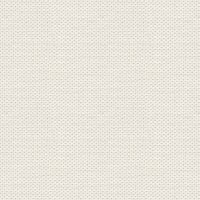

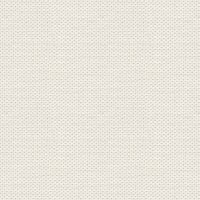

Horror
Matrialerne hentes her
uhygge2-JR manden, uhygge1a-JR, woman2-JR ogKat_0444 skal i din tubemappe.
cmv_spider skal lægges i din maskemappe
Fonten Shlop skal du åbne og minimere
1. Opret et nyt billede 600x450
2. Fyld med denne farve: #000800
3. Opret et nyt layer
4. Fyld med denne farve: #0a9c99
5. Gå op i Layers .... load save mask .... Load mask from disk
Find masken: cmv_spider, og sæt disse indstillinger:
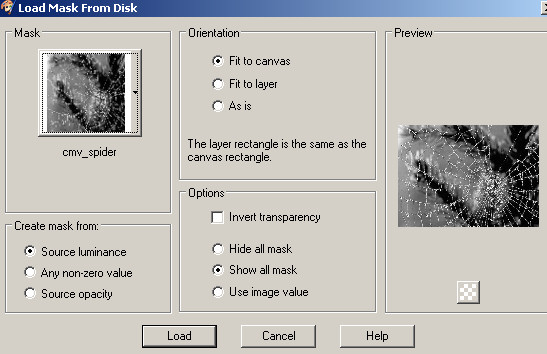
6. Gå til layerpaletten ... højreklik ... merge group
7. Gå til layerpaletten ... Opacity ca. 60
8. Merge visible
9. Opret et nyt layer
10. Sæt tuben Kat_0444 på i midten
11. Opret et nyt layer
12. Tag tuben: woman2-JR og sæt den på som på mit billede.
13. Gå op i Adjust ... Color Balance sæt disse indstillinger:
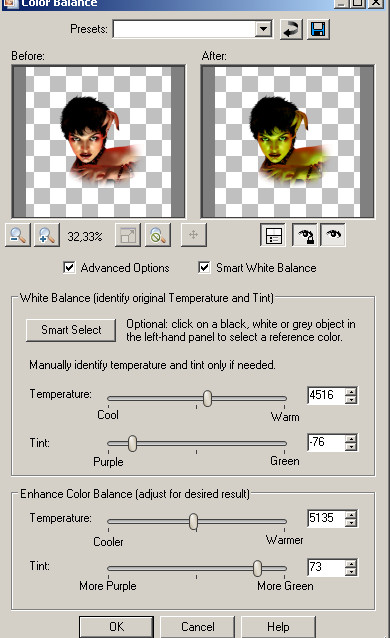
14. Mens du har dette fremme, så tryk på disketten for oven ... denne kommer frem:
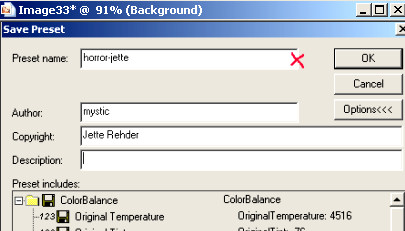
15. Skriv horror-jette og tryk ok. Nu har du gemt dine indstillinger som en preset.
16. Når du har trykket ok så er du tilbage, og du skal trykke ok der også.
17. Gå til layerpaletten og sæt opacity ned til ca. 80
18. Sæt tuben: uhygge2-JR på i venstre hjørne
19. Gå op i Adjust ... Color Balance ... find din preset for oven ved at trykke på den lille sorte trekant. find horror-jette og tryk på den.
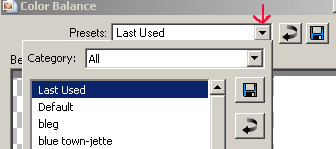
20. Tryk ok
21. Gå op i Image ... Mirror
22. Gå til layerpaletten og sæt opacity ned til ca. 90 eller mere
23. Opret et nyt layer
24. Tag Paint Brush og sæt disse indstillinger:

25. Sæt en rød farve til forgrundsfarven. Jeg har brugt denne: #fa002f
26. Tegn en rød streg for neden i hans øje som her:

27. Gå til layerpaletten og sæt opacity ned til ca. 35
28. Tag tuben: uhygge-hus-JR, sæt den på i venstre hjørne for oven
29. Tag tuben: uhygge1a-JR og sæt den på som på mit billede
30. Gå op i Adjust ... Color Balance sæt disse indstillinger:
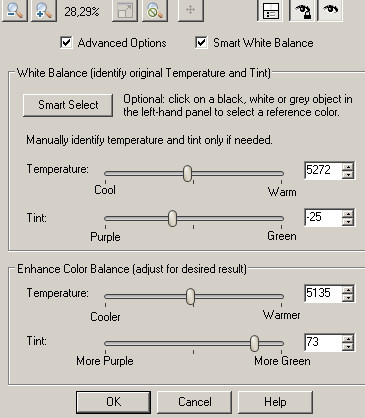
31. Gå til layerpaletten og sæt opacity ned til 85
32. Gå op i Effect ... 3 D Effect ... Drop Shadows med disse indstillinger:
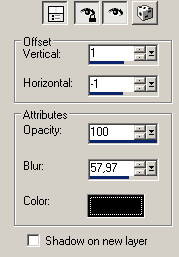
33. Opret et nyt layer
34. Zoom billedet ind så det blir nemmere at se det du skal lave nu
35. Tag Telections Tool ... Recktangel ... sæt disse indstillinger:

36. Lav en selection om begge hans øjne som her

37. Gå op i Selections ... Invert
38. Gå op i Effect ... 3 D Effect ... Drop Shadows med disse indstillinger:
farve: #BDEA09
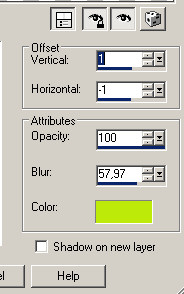
39. Gå op i Selections ... Select none
40. Gå til layerpaletten og sæt opacity ned til 65
41. Gå til layerpaletten ... højreklik ... Merge visible
42. Gå i Image ... Add borders 4 ... flueben i symmetric ... farven er: #beea0a
43. Add borders 1... sort farve
44. Tag Text Tool og sæt disse indstillinger:

44b. Baggrundsfarve skal være denne: #beea0a
45. Skriv dit navn
46. Gå til Layerpaletten ... Convert raster layer
47. Merge visible
48. Zoom billedet ind
49. Opret et nyt layer
50. Tag Paint brush og tegn en lodret streg i hvert øje på manden med hætten:

51. Sæt nu size til 3 i Tools options, og tryk på midten af stregerne, så det ser sådan ud:

52. Merge visible og gem
Rehders-Design
©